Połączenie dysków Flash do VirtualBox

- 2500
- 398
- Gracja Piekarski
Często fani eksperymentowania muszą używać urządzenia USB na maszynie wirtualnej. Trywialne połączenie za pośrednictwem menu głównego implikuje powtarzające się działania przy każdym uruchomieniu maszyny wirtualnej, więc w tym artykule dowiemy się, jak podłączyć dysk flash do maszyny wirtualnej VirtualBox, dodając filtr, który pozwoli nam korzystać z dysku bez stałej połączenie podczas uruchamiania.

Zewnętrzny dysk USB może być podłączony do maszyny wirtualnej.
Instalujemy pakiet rozszerzeń
Po pierwsze, konieczne jest dowiedzieć się, z której wersji wirtualbox używamy. To jest proste. Otwórz menedżera, kliknij przycisk „Pomoc”, wybierz element „w programie”. Niezbędne informacje zostaną wskazane w odpowiednim polu. W moim przypadku jest to 4.3.12.
Przechodzimy na oficjalną stronę internetową VirtualBox i szukamy naszej wersji programu. Jeśli nie korzystasz z najnowszych, musisz zejść na dół i znaleźć link do starych wersji starszych kompilacji VirtualBox). W szczegółowych informacjach musisz znaleźć pakiet rozszerzenia rozszerzeń dla wszystkich platform. Zwróć uwagę na ten przedmiot, nie możesz tu popełnić błędu, w przeciwnym razie wtyczka nie jest odpowiednia dla naszego programu. Pobierz to.
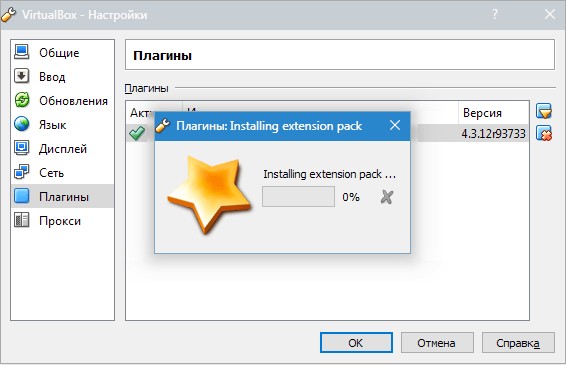
W menedżerze VirtualBox przechodzimy do menu „Plik” i „Ustawienia”. Przechodzimy do sekcji wtyczki, kliknij ikonę „Dodaj wtyczkę” i szukamy pobranego pliku. Wybierz, kliknij „Otwórz”. Ostrzega nas, że wtyczki mogą prowadzić do nieprawidłowości, zwykłego strachu na wróble, jeśli się zgodzimy, a następnie kliknij „Zainstaluj”. Akceptujemy umowę licencyjną, przenosimy suwak na sam dołu, przycisk „I zgadzam się” jest aktywowany, naciśnij na nią. Wtyczka jest pomyślnie zainstalowana, kliknij przyciski OK dwa razy.
Dodaj filtr
Teraz wybieramy nasz samochód na liście, kliknij „Skonfiguruj”, przejdź do sekcji „USB”, aby edytować te ustawienia, należy go wyłączyć. Zainstaluj pole wyboru w polu wyboru „włącz kontroler USB 2.0 ", jeśli masz nowszą wersję, 3 będzie dostępne.0. Kliknij przycisk „Dodaj filtr”, zobacz listę urządzenia. Filtr jest dodawany, kliknij „OK”. Uruchamiamy nasz samochód.
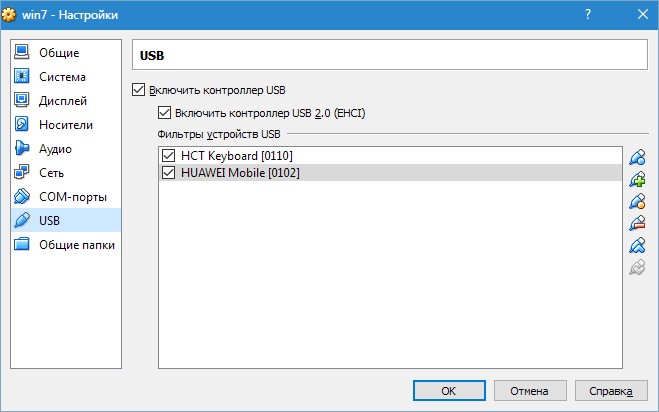
Stałe ustawienie i jednocześnie połączenie
Dysk flash będzie dostępny tylko w utworzonym systemie, gdy jest włączony. Kiedy samochód jest wyłączony, napęd flash jest dostępny w rzeczywistości. Ta metoda jest odpowiednia, jeśli nie chcesz podłączać urządzenia już w komputerze roboczym za każdym razem, chociaż możesz to zrobić.
Jak otworzyć dysk flash w maszynie wirtualnej? W głównym oknie VirtualBox znajduje się element „Właściwości”, kliknij go i wybierz element „Urządzenie USB” obok wyboru odpowiedniego urządzenia, po czym menedżer przeniesie sterowanie napędem z systemu operacyjnego prawdziwego komputera na maszynę Utworzony.
Wniosek
Więc wymyśliliśmy, jak podłączyć dysk flash w VirtualBox. Sam proces jest całkowicie prosty i zajmie Ci zaledwie kilka minut, jeśli chcemy wyłączyć automatyczne połączenie, będziemy musieli po prostu usunąć filtr i to wszystko. Z każdym nowym artykułem na temat maszyn wirtualnych uzyskujemy coraz więcej umiejętności podczas pracy z nimi, trenując, eksperymentuj i po pewnym czasie stanie się twoją główną bronią podczas pracy z nowymi aplikacjami lub narzędziami.
Jeśli masz pytania, zapytaj je w komentarzach!

